好みの写真や画像を設定できるiPhoneのロック画面。ペットや好きな風景を設定し、楽しんでいる方も多いでしょうが、実はiPhoneのロック画面機能も大きく進化していることをご存じでしょうか?
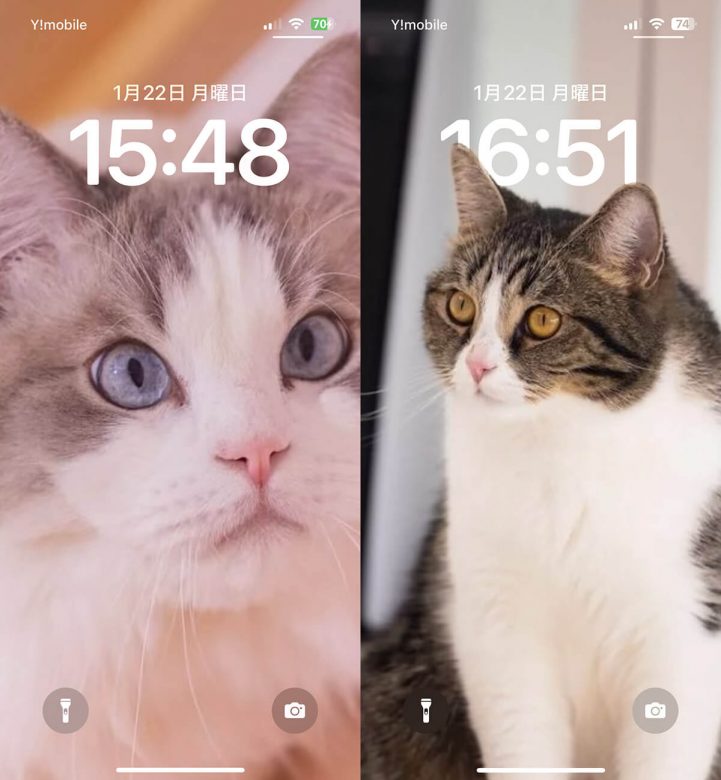
今回はiPhoneのロック画面で「時計より前に被写体を置く」方法や時計の色やフォントをカスタマイズする方法を詳しく解説します。
【目次】
1.【iPhone】ロック画面の時計で「時計より前に被写体を置く」方法
2.【参考】ロック画面の時計より前に被写体をセットできないときの原因は?
3.ロック画面の時計のフォントの太さ/カラーを変えるには?
4.新しいロック画面を作成して気分次第で切り替えることも可能
5.まとめ
【iPhone】ロック画面の時計で「時計より前に被写体を置く」方法
iPhoneのロック画面で時計の前に被写体を配置することは、iOS 16から導入された「被写界深度エフェクト」を使用することで可能です。被写界深度エフェクトは、被写体が明確に識別できる画像だとデフォルトでオンになるので、時計より前に被写体を置きたい画像をロック画面に設定するだけで基本的にOKです。ロック画面の設定手順は以下の通りです。
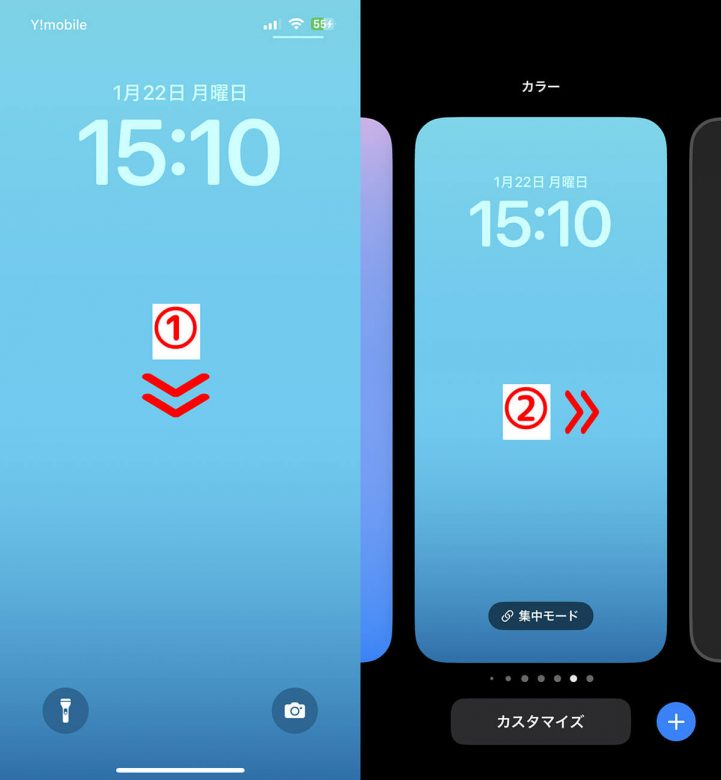
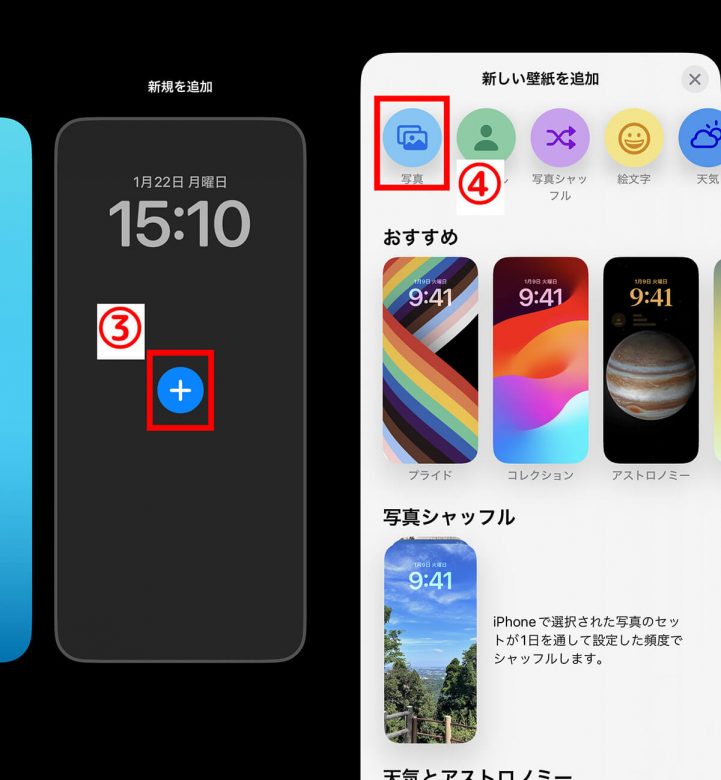
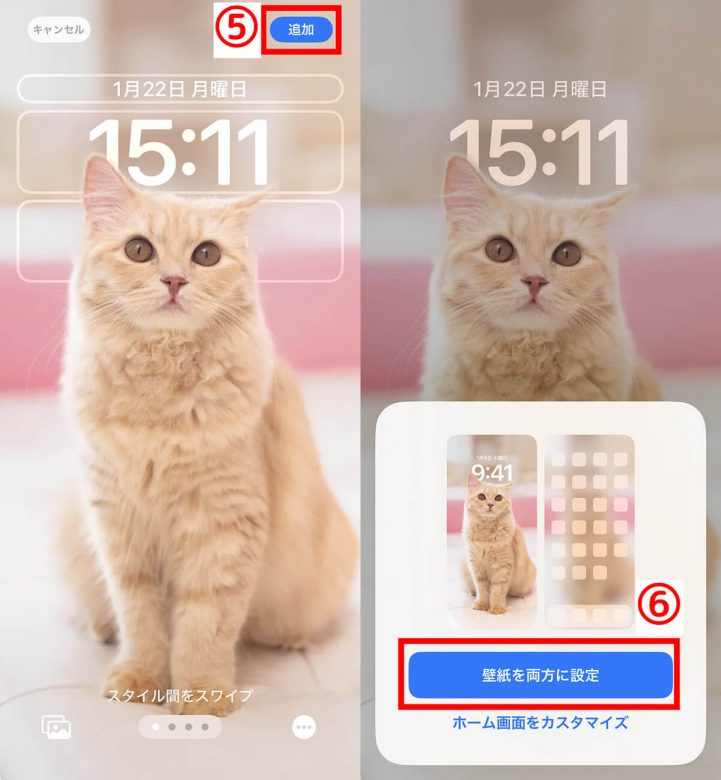
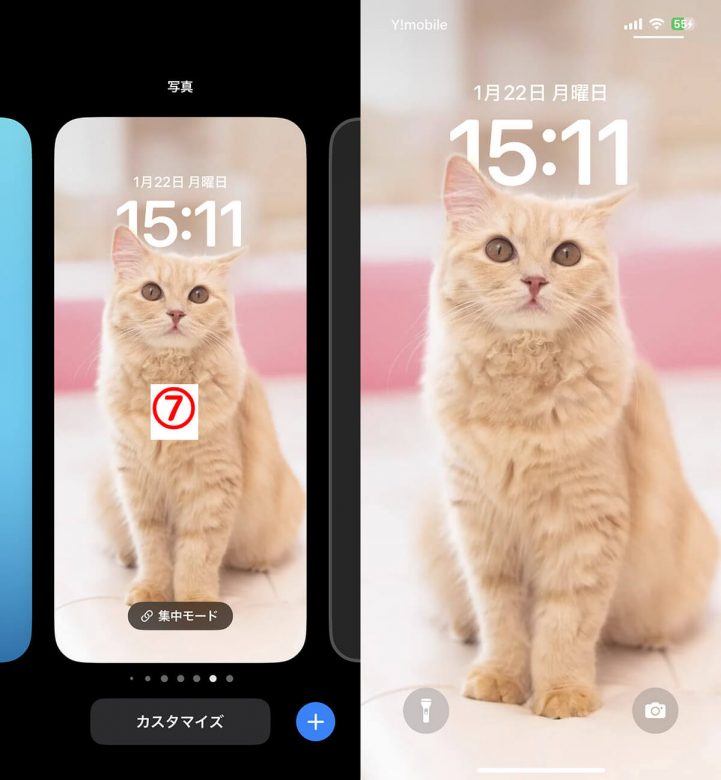
被写体が明確に識別できる画像だと被写界深度エフェクトはデフォルトでオンになりますが、逆に「時計の後ろに被写体を置きたい」、つまり被写界深度エフェクトをオフにしたい場合の手順は以下の通りです。
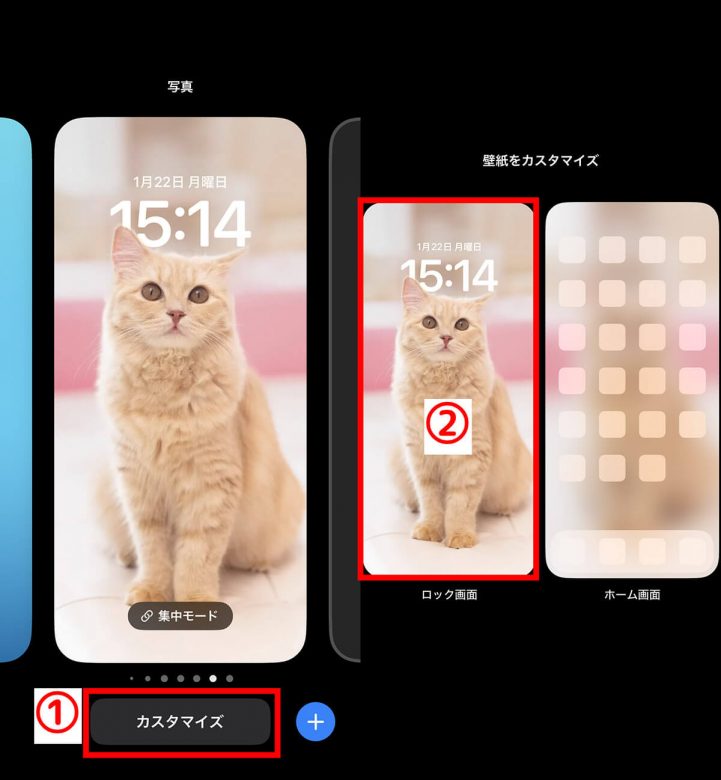
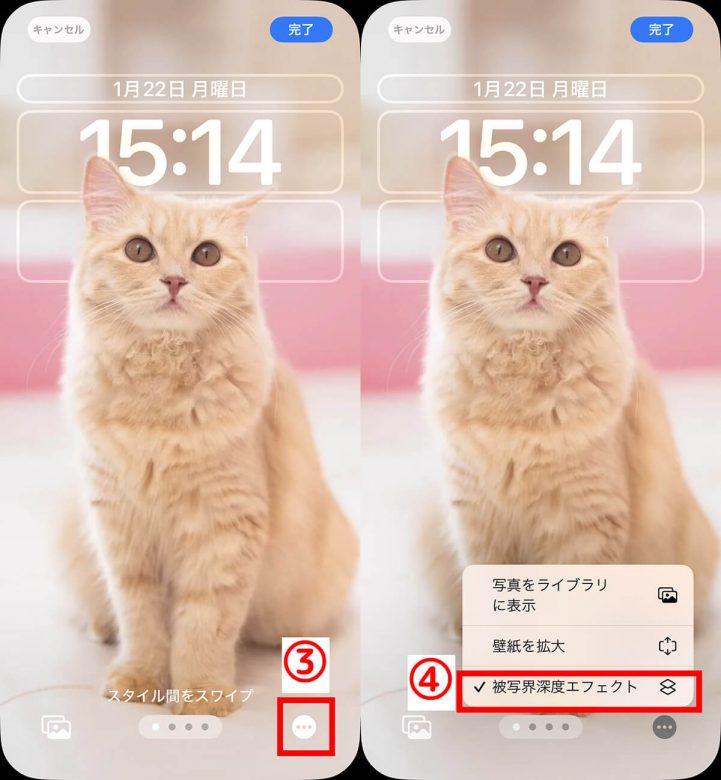
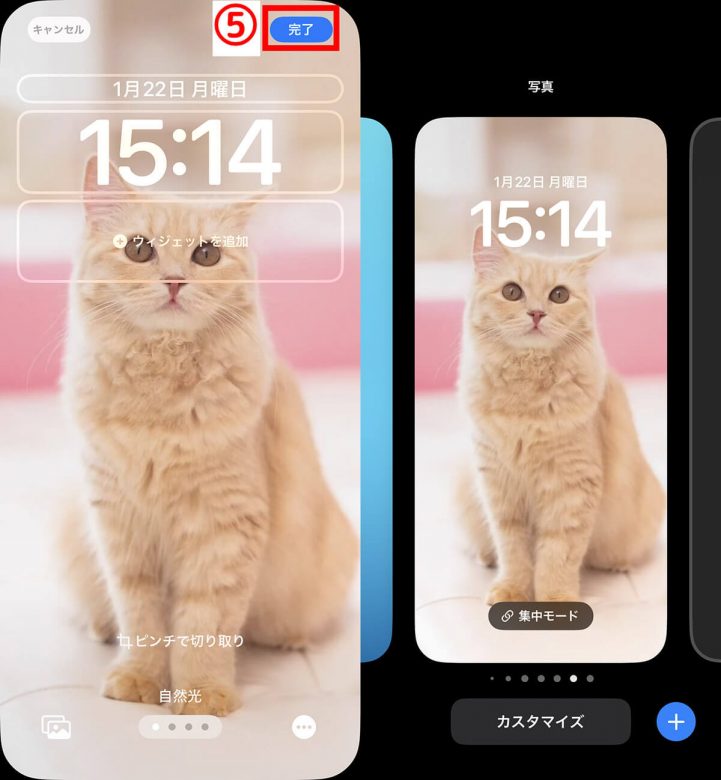
【作例】建物の後ろに時計をセット
被写界深度エフェクトを使用したロック画面の作例をご紹介します。
おすすめのひとつは、建物の後ろに時計をセットしたロック画面です。

【作例】猫の耳の後ろに時計をセット
もうひとつのおすすめは、猫の耳の後ろに時計をセットしたロック画面です。

【参考】ロック画面の時計より前に被写体をセットできないときの原因は?
ロック画面で時計より前に被写体をセットできないときの原因についてまとめました。
iPhoneが「iOS 16」より前のバージョン
前述した通り、「被写界深度エフェクト」はiOS 16から採用された機能です。 iPhoneのOSがiOS 16より前のバージョンである場合、ロック画面で時計より前に被写体をセットできません。「設定」アプリの「一般」→「ソフトウェアアップデート」からiOSをアップデートしましょう。
写真が 「被写界深度エフェクト」に非対応
時計位置にかぶる程度に被写体が写っている写真でないと、上手く被写界深度エフェクトが機能しません。また、時計部分がごちゃごちゃしている写真も、被写界深度エフェクトが機能しない傾向にあります。時計より前に被写体をセットしたい場合は、被写体の輪郭が時計位置にかかる程度で、時計の位置部分がすっきりした画像を選ぶようにしましょう。
ロック画面の時計のフォントの太さ/カラーを変えるには?
「実際に画像を設定してみたけど、画像と時計の色やフォントが合っていない」と感じることもあるのでは。
こういった場合、時計の色やフォントを変更もできます。手順は以下の通りです。
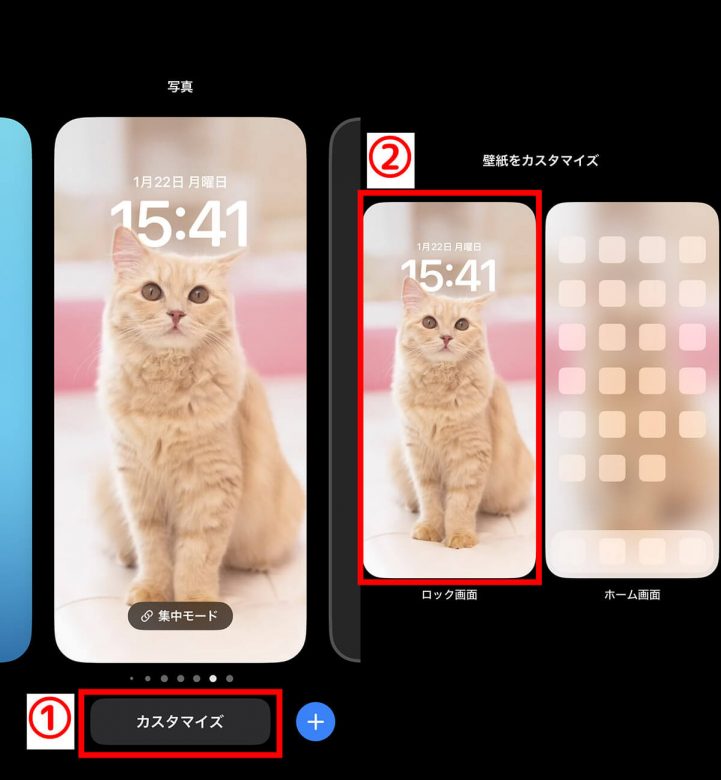
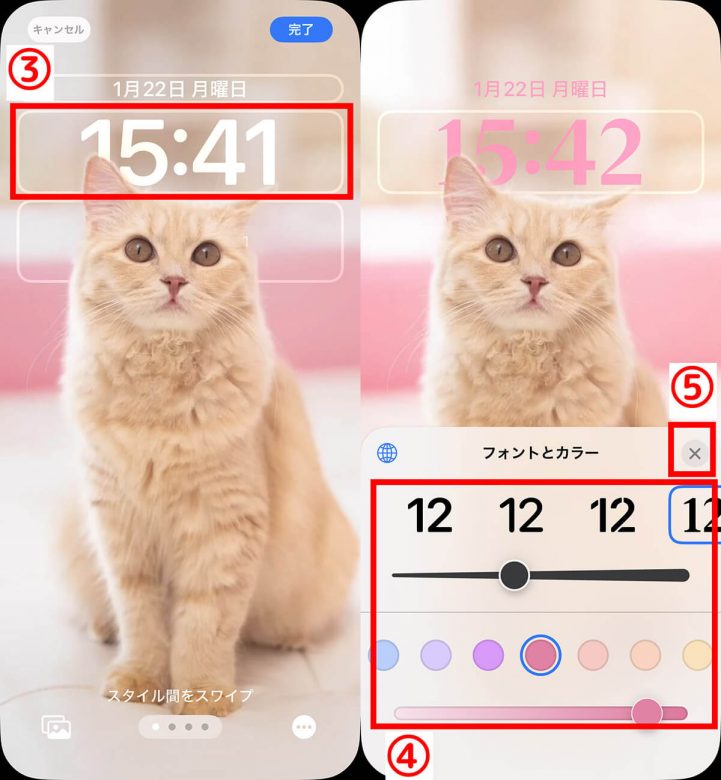
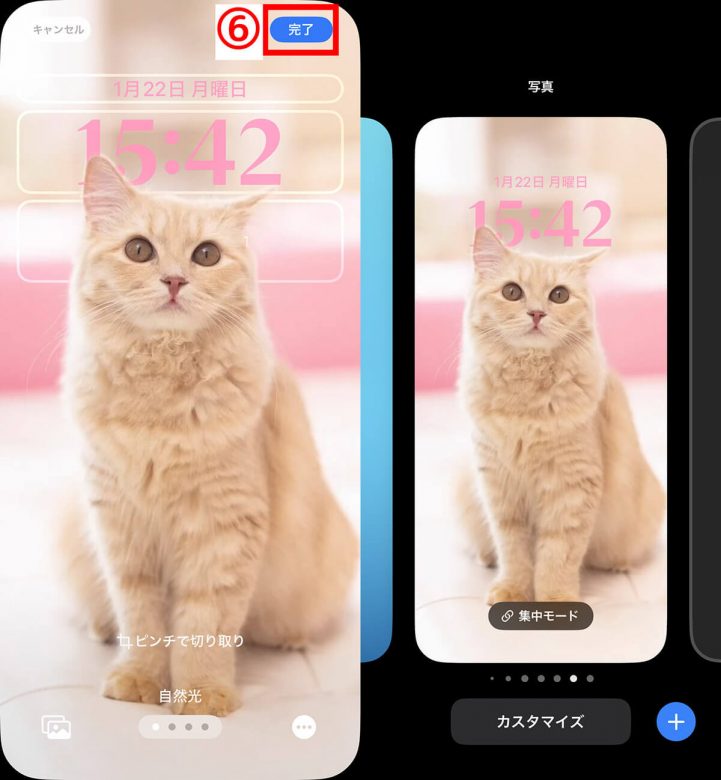
新しいロック画面を作成して気分次第で切り替えることも可能
新しいロック画面の作成方法は先ほど解説しましたが、基本的に削除しない限り今まで作成したロック画面は、ロック画面の選択画面に保存されています。いくつかロック画面を作成し、気分やTPOによって簡単に切り替えることが可能です。
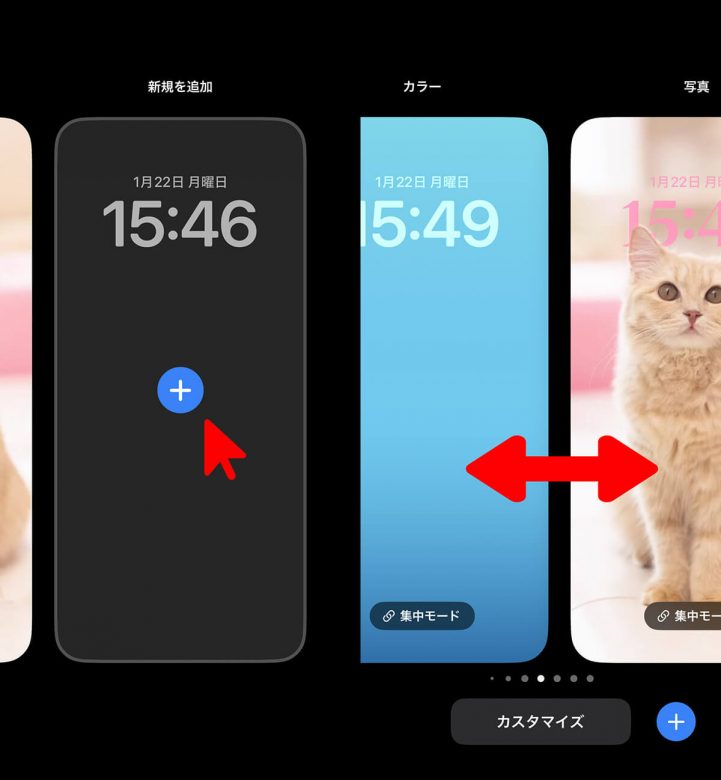
たとえば仕事中や集中モードの時のロック画面は、シンプルにカラーだけで時計のみを表示。一方プライベートタイムは、ペットやお気に入りの風景を設定し、時計のデザインにもこだわり、さらに便利なウィジェットを置くなどのカスタマイズを楽しむのもいいですね。
まとめ
今回はiPhoneのロック画面で時計の前に被写体を配置する方法や逆にエフェクトをオフにする方法、時計をカスタマイズする方法などを解説しました。
ちなみに筆者は、集中モードのときは心落ち着くブルーの建物の写真+時計を表示したロック画面、プライベートタイムは家族とスタジオで撮った写真に、ニュースが表示されるウィジェットを追加したロック画面に設定しています。ぜひ今回ご紹介した方法を使って、ロック画面をさらに好みになるようカスタマイズしてみてくださいね!



